 Mỹ Khang
Mỹ Khang 13/07/2025 10:04:11
Windows thu thập những dữ liệu gì từ người dùng? Đọc để biết ngay!
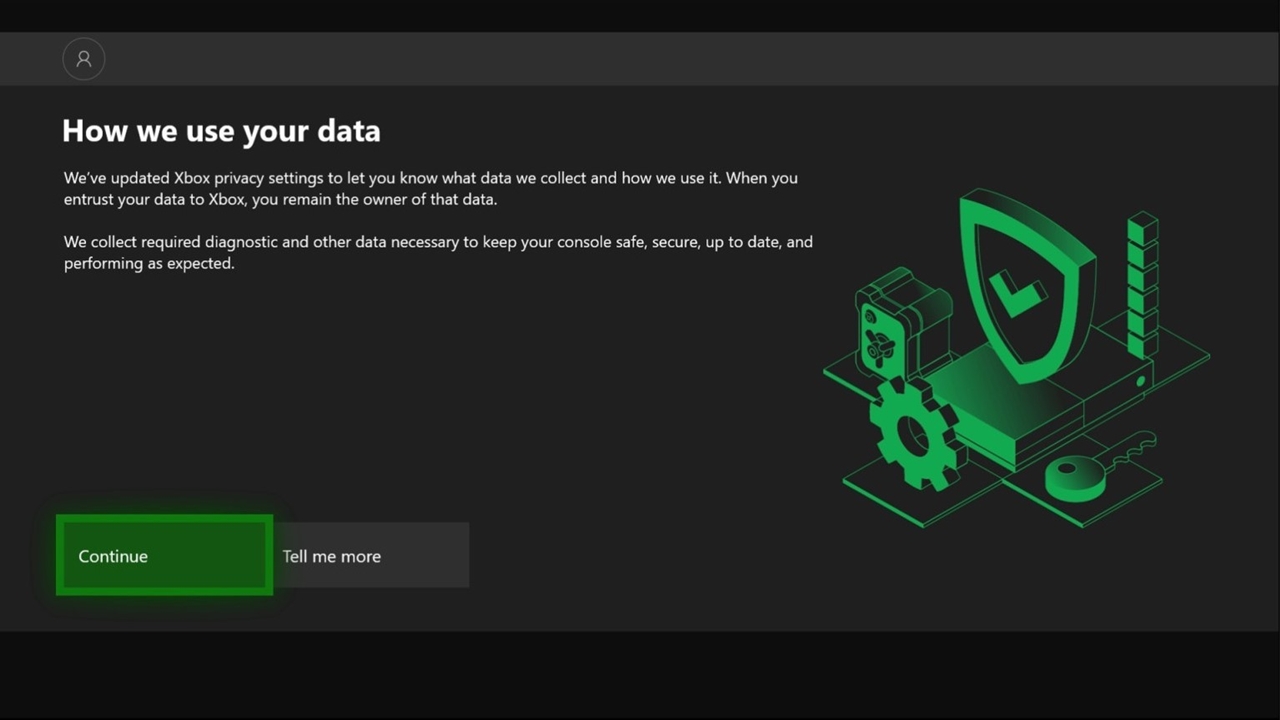
Trong bối cảnh Windows 10 sắp bước vào cuối chặng đường hỗ trợ chính thức, nhiều người dùng đang đứng trước lựa chọn khó khăn: nên ở lại với hệ điều hành quen thuộc, nâng cấp lên Windows 11, hay chuyển sang một hệ điều hành hoàn toàn khác ngoài hệ sinh thái của Microsoft? Giữa lúc ấy, câu hỏi khiến không ít người băn khoăn là: Windows thực sự thu thập những thông tin gì về mình?
Windows 10 và Windows 11: Thu thập dữ liệu như nhau
Tin “dễ thở” là dù bạn dùng Windows 10 (từ bản 1903 trở lên) hay Windows 11, chính sách thu thập dữ liệu mà Microsoft áp dụng là y hệt nhau. Microsoft phân loại dữ liệu cá nhân thành hai nhóm lớn: Dữ liệu Bắt buộc (Required) và Dữ liệu Tùy chọn (Optional).
Dữ liệu Bắt buộc – không tránh được
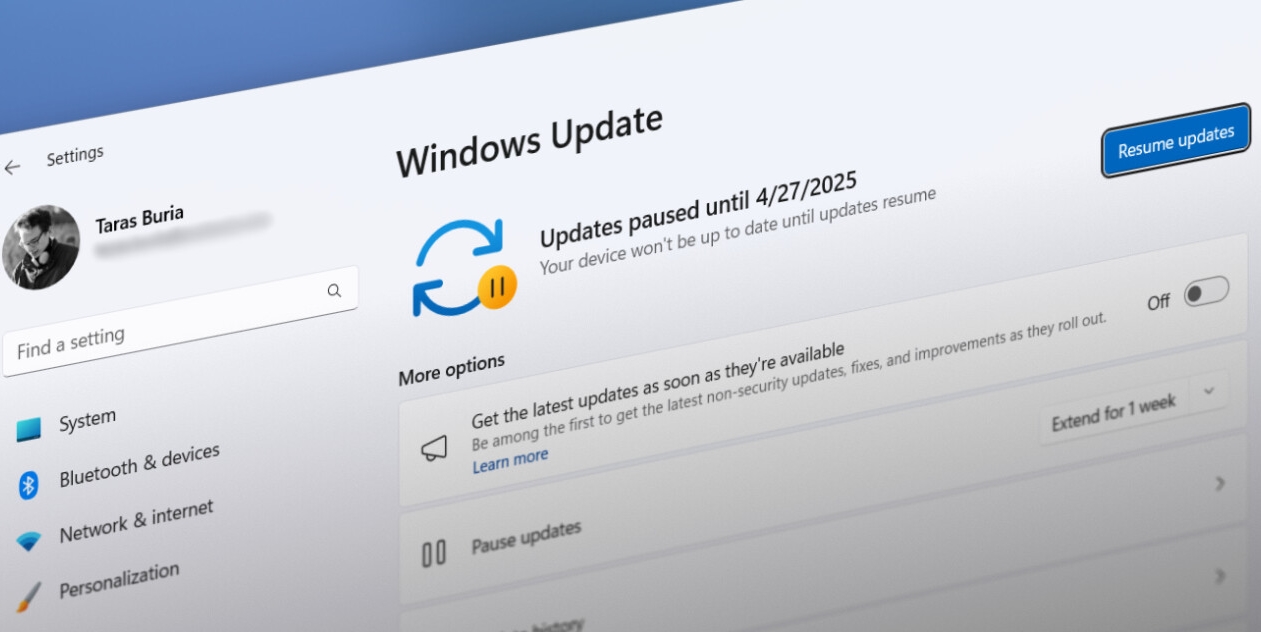
Dữ liệu Bắt buộc là phần Microsoft cho rằng tối quan trọng để duy trì tính ổn định, an toàn và đảm bảo các dịch vụ đám mây hoạt động trơn tru. Ví dụ, nếu bạn sử dụng tính năng Find My Device (Tìm thiết bị của tôi) thì Windows bắt buộc phải thu thập dữ liệu định vị của bạn.
Danh sách các tính năng “Connected Experiences” trên Windows mà nếu dùng, bạn bắt buộc phải chia sẻ dữ liệu với Microsoft bao gồm:
- Activity History (Lịch sử hoạt động)
- Cloud Clipboard (Bảng tạm đám mây)
- Device Encryption (Mã hóa thiết bị)
- Find My Device
- Microsoft Defender SmartScreen
- Phone Link (Liên kết điện thoại)
- Smart App Control
- Windows Backup (Sao lưu Windows)
- Windows Security (Bảo mật Windows)
- Windows Search
- Windows Spotlight
- Widgets
Nếu bạn bật hoặc dùng bất kỳ dịch vụ nào trong số này, Microsoft sẽ thu thập thêm dữ liệu như thông tin xác thực, giấy phép phần mềm, cấu hình thiết bị, và cả dữ liệu mạng. Microsoft cho rằng đó là dữ liệu “thiết yếu” để dịch vụ hoạt động chính xác.
Ngoài ra, Windows còn thu thập một loại dữ liệu gọi là Required Diagnostic Data – tức dữ liệu chẩn đoán tối thiểu – nhằm đảm bảo hệ điều hành vận hành ổn định. Bao gồm:
- Device connectivity and configuration data: Thông tin chi tiết về thiết bị, cấu hình phần cứng (chip, RAM, OEM…), kết nối mạng, ngoại vi.
- Product and service performance data: Dữ liệu về hiệu năng, tình trạng lỗi, các vấn đề ổn định của hệ điều hành.
- Software setup and inventory data: Thông tin về phiên bản Windows, bản cập nhật đã cài, các phần mềm, driver có trong máy.
Dữ liệu Tùy chọn – bạn có quyền lựa chọn
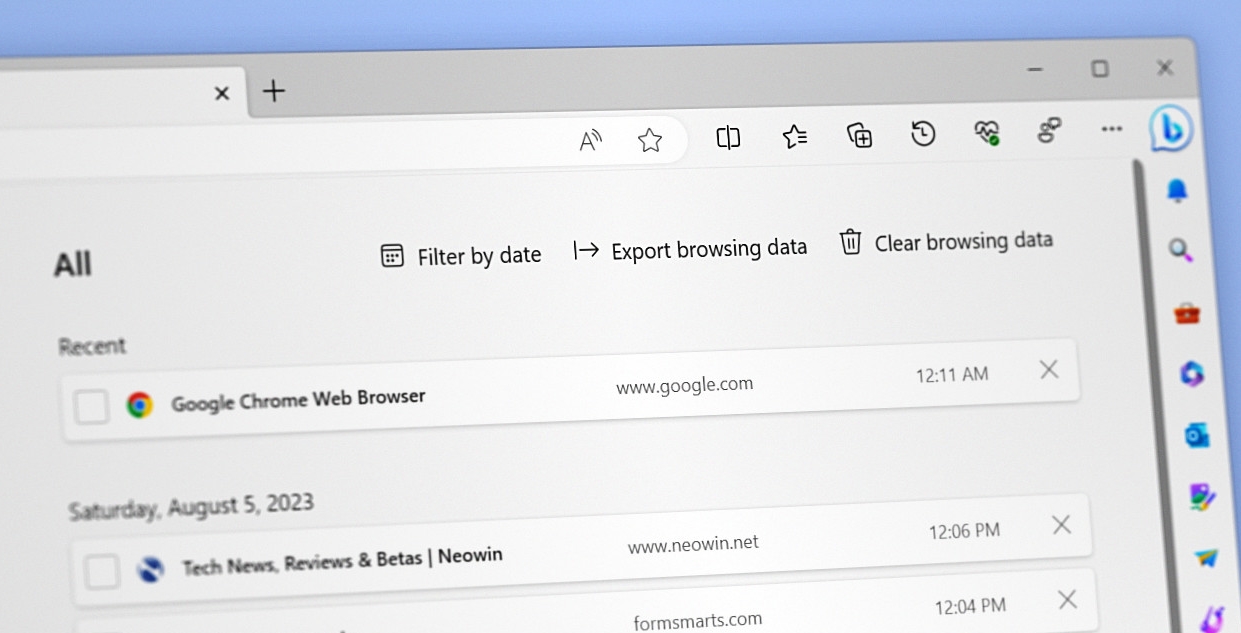
Ngoài dữ liệu bắt buộc, Microsoft cũng khuyến khích người dùng cho phép gửi thêm Dữ liệu Tùy chọn (Optional). Theo hãng, dữ liệu này giúp cải thiện trải nghiệm người dùng và hỗ trợ khắc phục lỗi nhanh hơn. Dữ liệu tùy chọn được chia thành 6 nhóm chính:
- Browsing history data: Lịch sử duyệt web, tìm kiếm, thay đổi cài đặt trình duyệt.
- Device connectivity and configuration data: Chi tiết sâu hơn về thiết bị và kết nối.
- Inking, typing, and speech utterance data: Dữ liệu nhập liệu bằng bút, giọng nói, bàn phím.
- Product and service performance data: Số liệu chi tiết hơn về hiệu suất sản phẩm, dịch vụ.
- Product and service usage data: Thống kê cách bạn dùng các ứng dụng, tính năng của Windows.
- Software setup and inventory data: Thông tin chi tiết hơn về phần mềm, bản cập nhật, driver.
Người dùng có quyền kiểm soát đến đâu?
Tin không vui cho người dùng cá nhân là bạn không thể tắt hoàn toàn việc gửi dữ liệu bắt buộc về Microsoft. Chỉ những khách hàng doanh nghiệp hoặc các quản trị viên IT mới có quyền kiểm soát sâu hơn đối với các dữ liệu gửi đi.
Tuy nhiên, bạn vẫn có thể hạn chế đáng kể lượng dữ liệu gửi đi. Vào Settings > Privacy > Diagnostics and feedback, bạn sẽ thấy hai mức lựa chọn:
- Required: Chỉ gửi dữ liệu tối thiểu cần thiết.
- Optional: Gửi thêm dữ liệu để giúp cải thiện sản phẩm.
Ngoài ra, bạn có thể tắt các tính năng thu thập dữ liệu liên quan đến bút, gõ phím, hoặc quảng cáo cá nhân hóa.
Công cụ Diagnostic Data Viewer
Điểm cộng lớn là Microsoft cung cấp công cụ Diagnostic Data Viewer, giúp bạn xem chi tiết chính xác những dữ liệu nào đang được gửi về hãng. Tính năng này tiêu tốn khoảng 1GB dung lượng ổ cứng nếu kích hoạt, nhưng cực kỳ hữu ích với những ai thực sự quan tâm đến quyền riêng tư.
Cuối cùng, lựa chọn nằm ở bạn. Nếu không quan tâm chuyện dữ liệu, có thể bạn chẳng bao giờ để ý Windows đang âm thầm thu thập gì. Nhưng nếu là người kỹ tính về quyền riêng tư, bạn có thể điều chỉnh, kiểm tra và phần nào kiểm soát được dữ liệu của mình – dù không thể tắt hoàn toàn.




